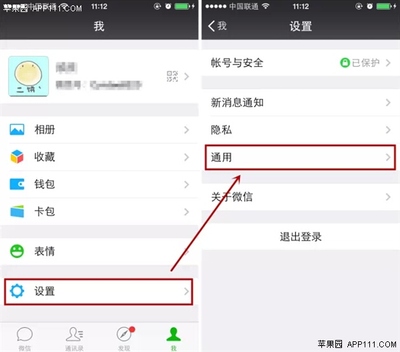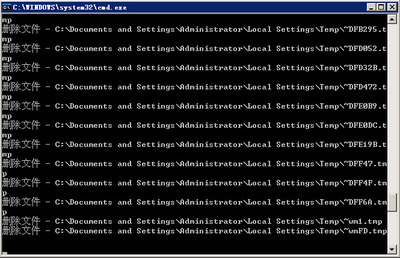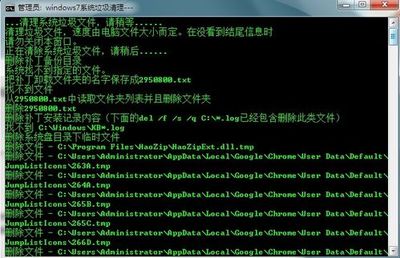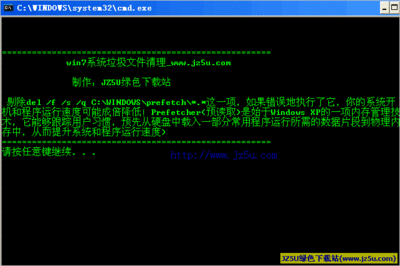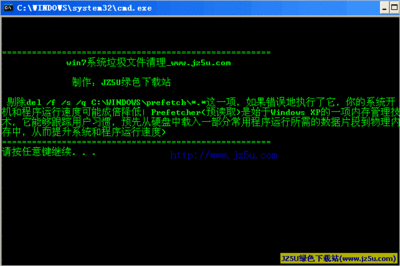只要是电脑使用一段时间以后在磁盘都会积累一定的垃圾文件,在一定程度二影响了系统的运行速度。那么win7怎么清除电脑里的垃圾呢?就让小编来告诉大家win7清除电脑里的垃圾的方法吧,希望可以帮助到大家。
win7清除电脑里的垃圾方法一1:打开“计算机”窗口,在需要清理垃圾又件的驱动器上单击鼠标右键,如E盘,在弹出的快捷菜单中选择“属性”命令.打开其属性对话框。
2:切换到“常规”项卡,单击“磁盘清理”按钮,如图7-53所示。
3:打开“(e:的磁盘清理)选择要清理的项目,下方显示该项目的描述,如图7-54所示。
4:单击“确定”按钮,弹出提示对话框,单击“删除文件”按钮,即会开始清理。
win7清除电脑里的垃圾方法二只靠清理垃圾,清理出来的空间很有限,有些非系统软件如QQ、学习软件等,你可以选择安装在空间较大的盘里面,再有桌面不要放太多东西,也占用C盘空间
具体清理方式说一下:
1.打开“我的电脑”-“工具”-“文件夹选项”-“查看”-在“显示所有文件和文件夹”选项前打勾-再按“确定”
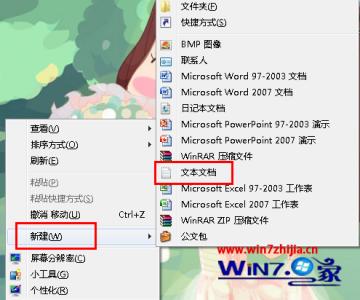
2.删除以下文件夹中的内容:
C:Documents and Settings用户名Cookies下的所有文件(保留index文件)
C:Documents and Settings用户名Local SettingsTemp下的所有文件(用户临时文件)
C:Documents and Settings用户名LocalSettingsTemporaryInternet Files下的所有文件(页面文件)
C:Documents and Settings用户名Local SettingsHistory下的所有文件(历史纪录)
C:Documents and Settings用户名Recent下的所有文件(最近浏览文件的快捷方式)
C:WINDOWSTemp下的所有文件(临时文件)
C:WINDOWSServicePackFiles(升级sp1或sp2后的备份文件)
C:WINDOWSDriver Cachei386下的压缩文件(驱动程序的备份文件)
C:WINDOWSSoftwareDistributiondownload下的所有文件
3.如果对系统进行过windoes updade升级,则删除以下文件:C:windows下以 $u... 开头的隐藏文件
4、卸载不常用组件
5、清除系统临时文件:系统的临时文件一般存放在两个位置中:一个Windows安装目录下的Temp文件夹;另一个是C:Documents and Settings"用户名"Local SettingsTemp文件夹(Y:是系统所在的分区)。这两个位置的文件均可以直接删除。
6、清除Internet临时文件:定期删除上网时产生的大量Internet临时文件,将节省大量的硬盘空间。打开IE浏览器,从"工具"菜单中选择 "Internet选项",在弹出的对话框中选择"常规"选项卡,在"Internet临时文件"栏中单击"删除文件"按钮,并在弹出"删除文件"对话框,选中"删除所有脱机内容"复选框,单击"确定"按钮。
 爱华网
爱华网